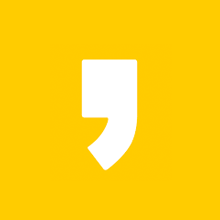스크린샷을 찍거나 캡쳐를 해야할 경우 주로 키보드의 프린트스크린 버튼을 이용하여 캡쳐를 사용했습니다. 이 방법으로 사용하다보니 그림판에서 수정을 해야하는 불편함과 번거로움이 있더군요. 혹시나 하는 마음에 캡쳐 프로그램을 찾아보았고, 그 중에서 알캡쳐를 다운받아 보았습니다. 오~ 이거 이렇게 편하고 쉬울수 없습니다.
알캡쳐
이스트소프트의 대표적인 프로그램 중 하나로, 알집으로 유명한 회사입니다. 알약, 알송, 알씨 등 국내 소비자들의 입맛에 맛게 소프트웨어 프로그램을 제작, 판매하는 회사로 점점 입지가 높아지고 있습니다. 개인적인 생각으로는 전체적으로 프로그램이 조금 무겁다는 단점이 있는 것 같습니다.
알캡쳐 다운로드 하는 방법
알캡쳐는 쉽게 다운로드 할 수 있습니다. 네이버, 다음등 포털에서 '알캡쳐'를 검색해서 받을 수 있는데, 혹시 모르시는 분들을 위해 알캡쳐 다운로드 방법에대해 설명 드리고자 합니다.
https://www.altools.co.kr
상기 사이트 혹은 하단의 방법을 통하여 다운 받을 수 있습니다.


▼ 우선 네이버, 다음 등 포털사이트에서 '알캡쳐'를 검색합니다. 표시된 항목중 위쪽 항목은 소프트웨어를 네이버에서 연결해주고, 하단 항목은 알지툴즈 홈페이지로 직접 연결이 됩니다. 우선 위쪽 항목[알캡쳐(ALCapture)]를 클릭합니다.

▼오른쪽 상단 [개발사 다운로드]를 클릭하여 알툴즈 홈페이지로 이동합니다.

▼ 알캡쳐 2.6 이 크게 보입니다. 오른쪽 [설치하기] 버튼을 클릭합니다. 

▼ 하단에 새로 팝업이 되었습니다. [실행]을 눌러 프로그램을 설치해 주시면 됩니다. 

▼ 설치 완료후 실행된 알캡쳐 실행창 입니다. 직접지정 캡쳐, 창캡쳐, 단위역역 캡쳐, 전체화면 캡쳐, 스크롤 캡쳐, 지정사이즈 캡쳐 항목으로 나뉘어져 사용자들의 편이에 따라 선택하셔서 캡쳐 하시면 됩니다. 더블클릭을 하시면 이미지를 수정할 수 있습니다.
우선 알캡쳐를 사용해 보니 큰 장점은 창캡쳐를 할 수 있다는 점입니다. 실행창 어느것이든 캡쳐를 할 수 있고, 따로 편집을 하지 않아도 되는 편함이 있습니다. 스크롤 캡쳐의 경우는 스크롤로 페이지를 내려 길게 캡쳐 할 수 있는 장점이 있습니다. 일반 프린트 스크린으로는 꿈도 못꿀 캡쳐이죠. 좀더 쉽고 편하게 캡쳐할 수 있는 도구가 있어 시간도 절약되고 참 좋네요 bb